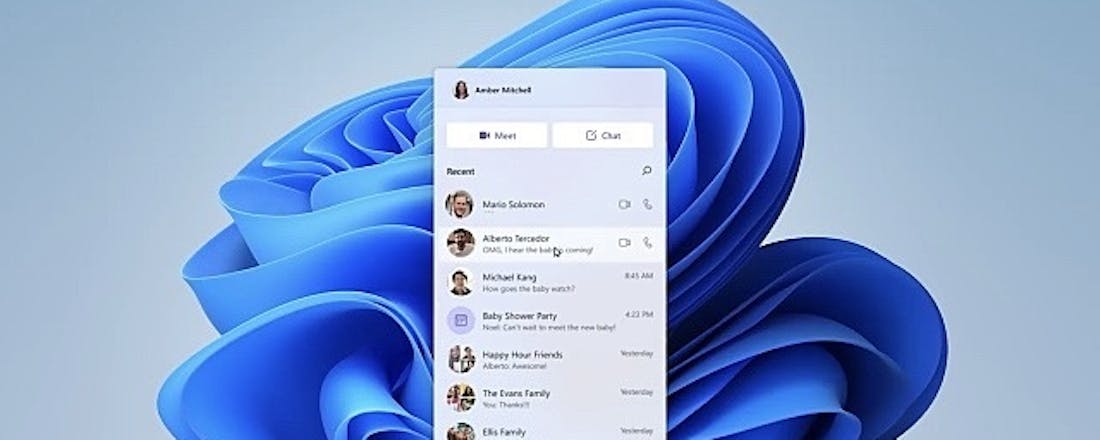Windows 11: de zin en onzin van TPM
Tot de aankondiging van Windows 11 had het overgrote deel van de computergebruikers nog nooit of slechts vaag van TPM gehoord. En ineens is deze wat obscure chip een systeemvereiste voor het nieuwe Windows. Was dat echt bittere noodzaak of speelt er meer?
Alles over Windows 11
Windows 11 is onderweg. We hebben alle artikelen, al het nieuws en alle tips voor je verzameld op één handige pagina. Hier vind je 'm!
TPM staat voor Trusted Platform Module. Feitelijk is het een veiligheidschip die allerlei zaken betreffende encryptie en daarmee samenhangende taken voor z’n rekening neemt. Denk aan iets als een generator van écht random (willekeurige) getallen, de mogelijkheid tot het opslaan van biometrische gegevens, het genereren van veilige sleutels voor gelimiteerd gebruik en DRM-gerelateerde dingen. Hét voordeel van TPM moet zijn dat het een extern onderdeel is, dat volledig los werkt van de hoofdprocessor of andere onderdelen in je systeem. Dientengevolge kan de TPM-chip nagaan of er ‘gerommeld’ wordt met een computer. Indien dat geconcludeerd wordt, wordt er een ‘niet veilig’-vlaggetje gezet. Het booten van een systeem begint alleen als dat door de TPM als verantwoord wordt beschouwd. Door Windows wordt de TPM onder meer gebruikt voor Bitlocker schijfversleuteling, aanmelden via Hello (waaronder vingerafdrukscanners en webcam vallen).
Windows 11 staat voor de deur en speciaal daarom organiseert Tech Academy een gratis webinar: Kennismaken met Windows 11. In deze webinar krijg je een eerste kennismaking met het nieuwe besturingssysteem van Microsoft. Je kunt je hier volledig gratis inschrijven!
©PXimport
Niet écht noodzakelijk
Probleem is dat al deze technieken vooral door professionele gebruikers in met name grote bedrijven gebruikt worden. Een thuisgebruiker, zelfstandige of klein bedrijf is er veelal niet echt geïnteresseerd in. Bovendien heeft Bitlocker tijdens updates van Windows al regelmatig voor problemen gezorgd, dus heel vrolijk word je daar ook niet van. Meest interessante: al de genoemde technieken werken ook uitstekend zonder TPM-chip, alleen dan op een iets lager veiligheidsniveau. Nu bevelen we je sowieso al niet aan om privacygevoelige gegevens of onmisbare unieke bestanden op een Windows-systeem te bewaren. Het is vele malen veiliger om die direct op een NAS of in eigen beheer (of bedrijfsbeheer) draaiende cloudservice met stevige versleuteling te bewaren. Wil je toch een setje gegevens veilig lokaal (en vooral ook tijdelijk) op bijvoorbeeld je laptop bewaren, dan is er het bewezen stabiele VeraCrypt (voortgekomen uit het inmiddels om onbekende reden ter ziele zijnde TrueCrypt).
Saillant detail is dat VeraCrypt (en TrueCrypt in het verleden) geen gebruik maken van TPM. En er zelfs fel tegenstander van zijn, omdat het ding een vals gevoel van veiligheid geeft. Om een van VeraCrypt voorziene beveiligde container (die na decryptie gekoppeld wordt als virtueel schijfstation) te kunnen kraken is ten eerste al toegang tot een computer nodig waarbij administratorrechten nodig zijn of fysieke toegang. Dit scenario is – zo beredeneren de ontwikkelaars terecht – óók onveilig voor TPM. Heb je eenmaal een wachtwoord en ben je een systeem binnen, dan is er ook geen lieve moedertje in de vorm van een TPM-chip dat nog hulp biedt. Sterker nog: de TPM kan dan gereset worden, keyloggers kunnen wachtwoorden achterhalen enzovoort.
©PXimport
Opvallend
Het is dus opvallend dat Microsoft (trouwens tevens de ontwikkelaar van TPM, ‘wij van WC-eend…’) TPM als systeemeis stelt voor de installatie van Windows 11. Ten eerste schoffeert het daarmee een relatief trouwe achterban aan thuisgebruikers en gamers. De eerste categorie lijkt overigens steeds minder interessant voor Microsoft, en het is ook de categorie die al jarenlang aan het overstappen is op alternatieven als tablets en smart-tv’s. In de groep gamers vind je vooral de meer hardcore gebruikers, die ongetwijfeld de inmiddels al bekende trucjes gaan gebruiken om Windows 11 – als ze daar al behoefte aan hebben – op unsupported hardware te installeren.
DRM
Helaas is er nog een catch voor de ‘dwarsliggers’. Microsoft gebruikt TPM ook voor DRM, het knalhard koppelen van software en hardware wordt er eenvoudiger mee dan ooit. Doorverkopen van licenties wordt daarmee een heel stuk moeilijker tot onmogelijk, om maar wat te noemen. Ook leidt dit soort ‘alternatief’ tot potentieel ernstige privacy-risico’s (systemen zijn immers altijd feilloos traceerbaar), ironisch genoeg precies dat wat die TPM moet tegengaan. Ook de verplichte koppeling van de gebruikersaccount aan een Microsoft-account in Windows 11 levert potentieel ellende op wat dat betreft.
Recente CPU vereist voor Windows 11
Samenhangend met de TPM-restrictie is er ook de vreemde systeemeis dat Windows 11 alleen geïnstalleerd kan worden op een systeem voorzien van een een CPU die niet ouder is dan een jaar of twee, drie. De reden daarvoor is vaag, en heeft mogelijk te maken met TPM-functionaliteit die is ingebouwd in processoren of chipsets. Veel aannemelijker lijkt hier een andere reden. Intel heeft grote problemen om de veiligheid van z’n processoren onder controle te krijgen. Spectrum en Meltdown galmen luid na en leiden nog steeds tot zeer regelmatige microcode-updates, die meegeleverd worden in de reguliere updaterondes van Windows 10.
Voor zowel Microsoft als Intel betekent dit extra werk. Werk waar ze liever geen tijd aan besteden, waarbij ook nog eens geldt dat microcode-updates altijd een zeker risico met zich meebrengen. Als het daar fout gaat, gaat het goed mis. De nieuwere generaties Intel CPU’s hebben nog altijd last van Spectre- en Meltdown (achtige) problemen, maar in mindere mate (beter beheer(s)baar dus, waarschijnlijk).
Tot slot geldt dat zowel Microsoft als Intel nagenoeg volledig op elkaar zijn aangewezen. De een kan niet zonder de ander. Dat is te danken aan een über-traditioneel bedrijfsleven dat te veel vasthoudt aan oude ideeën. Het is nu interessant om te zien wat daar gaat gebeuren. We gokken dat de grote multinationals hier en daar wat zuchten maar uiteindelijk gaan investeren in wéér een nieuwe generatie werkstations (de servermarkt wordt allang gedomineerd door Linux en Unix).
Het wordt met name ‘spannend’ bij middelgrote en kleinere bedrijven. Hebben zij de behoefte en het geld om verder nog prima functionerende computers te vervangen om een besturingssysteem te draaien dat in essentie ’t zelfde is als Windows 10? En – veel belangrijker – willen zij nog investeren in een hardware-toekomst die gedicteerd wordt door redelijk zinloze systeemeisen van een softwarefabrikant die onvoorspelbaar kunnen veranderen?
TPM de deal breaker van Windows?
Dat laatste is wat de TPM-chip wellicht vooral als deal breaker de geschiedenis in zal doen gaan. Dat mensen weinig zin hebben om wéér een nieuwe computer aan te schaffen – en zeker eentje primair bedoeld als Windows-systeem – spreekt voor zich. Zeker nadat mensen in Corona thuiswerktijd massaal nieuwe computers aanschaften, deels gebaseerd op de belofte van Microsoft wat Windows 10 de laatste versie van Windows is. Je mag er dan vanuit gaan dat jouw computer nog vele jaren Windows-compatibel blijft. Een deel van die de afgelopen anderhalf jaar aangeschafte systemen heeft geen TPM of een niet-ingeschakelde TPM aan boord. Tegelijkertijd heeft Microsoft bekend gemaakt dat het al in 2025 over en uit is wat Windows 10 betreft. Da’s al heel snel voor een besturingssysteem dat zo ongeveer ’t eeuwige leven beloofd was. Geen mooie aanbevelingen voor Windows 11. Tel daarbij op het vernielde startmenu en het voor Windowsgebruikers onhandige dock en je snapt dat de kritiek aanzwelt. De ellende doet allemaal erg denken aan Windows ME en Windows 8.
©PXimport